Comment créer un en-tête personnalisé ou Pied de page dans Excel 2010
Cliquez sur le bouton Mise en page sur l'onglet Affichage du ruban (ou cliquez sur le bouton Mise en page Affichage de la barre d'état).
Placez le pointeur de la souris sur la section Cliquez pour ajouter en-tête en haut ou Cliquez pour ajouter la section Pied de page en bas.
Cliquez pour placer le point d'insertion dans la gauche, au centre ou partie droite de l'en-tête ou d'une zone de bas de page.
Excel ajoute un en-tête - onglet contextuel Outils Pied de page avec son propre onglet Conception.
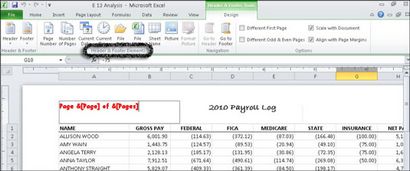
Cliquez sur l'onglet Design si elle est pas déjà sélectionnée, puis cliquez sur l'option que vous souhaitez ajouter dans l'en-tête - groupe Eléments Pied de page:
Numéro de page: Insérez un code qui indique le numéro de page.
Nombre de pages: Insérez un code qui indique le nombre total de pages.
Date du jour ou l'heure actuelle: insérer la date d'impression ou l'heure de la journée.
Chemin du fichier. Nom de fichier. ou Nom de la feuille: Inclure les informations de fichier.
Image: Insérer une image graphique, comme un logo de l'entreprise.
Format Image: Redimensionner, faire pivoter ou recadrer un en-tête ou pied de page image graphique.
Utilisez les boutons dans l'en-tête - groupe Eléments Pied de page pour créer des en-têtes et pieds de page.
Répétez les étapes 3 et 4 selon les besoins, et de taper tout texte supplémentaire que vous voulez pour l'en-tête ou le pied de page.
Vous pouvez formater le texte d'en-tête et pied de page comme vous le feriez des données cellulaires.
Cliquez dans la zone de feuille de calcul, puis cliquez sur le bouton normal sous l'onglet Affichage pour revenir à la vue normale.